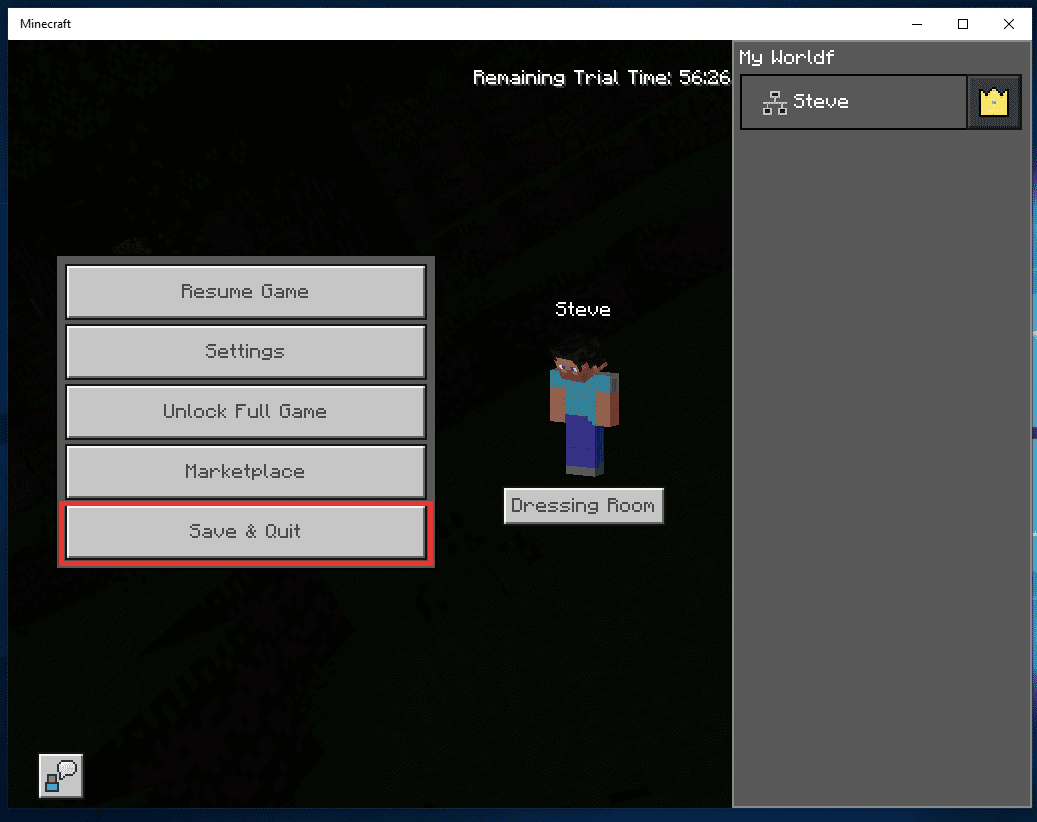
Minecraft là một trò chơi tuyệt vời sẽ biến trí tưởng tượng của bạn thành một thế giới ảo. Tuy nhiên, thật khó chịu khi thế giới Minecraft của bạn bị hỏng hoặc một số phần của đồ họa không chính xác. Không ai muốn chơi một trò chơi có trục trặc, đặc biệt là trục trặc về hình ảnh, đây là khía cạnh quan trọng nhất của bất kỳ trò chơi kỹ thuật số nào. Nếu bạn cũng đang phải đối mặt với cùng một vấn đề, bạn đang ở đúng nơi. Đừng lo lắng về thế giới bạn đã tạo ra, nó có thể được khôi phục về trạng thái ban đầu. Ở đây chúng tôi mang đến cho bạn một hướng dẫn tuyệt vời để giúp bạn sửa lỗi chunk trong Minecraft. Hãy chờ đến cuối, chúng tôi sẽ cố gắng trả lời các câu hỏi và lỗi của bạn về các đoạn minecraft, nguyên nhân gây ra chúng và các lỗi hiếm gặp trong các truy vấn minecraft.
Làm cách nào để sửa lỗi chunk trong minecraft?
Minecraft được làm từ những mảnh ghép. Mỗi khối vuông của bầu trời, tạo vật, đất và nước được tạo thành từ các mảnh ghép. Khi bạn tải một thế giới, các tay cầm 16×16 này sẽ được tải và hầu hết mọi thứ trong Minecraft đều được tạo từ chúng.
Lỗi hàng loạt là gì?
Lỗi khối trong trò chơi Minecraft là các khối hình ảnh bị hỏng không phù hợp với thế giới hiện có. Ví dụ: sẽ có một số khối lặp lại với đồ họa không phù hợp hoặc địa hình hoàn toàn khác với hình dạng và màu sắc khác không khớp với khối hiện có.
Lỗi chunk có hiếm gặp trong Minecraft không và nguyên nhân gây ra chúng?
Có hai yếu tố có thể dẫn đến xử lý lỗi, hỏng tệp trò chơi do lỗi của con người hoặc lỗi hệ thống nội bộ và các ứng dụng khác can thiệp vào nó. Lỗi chunk có hiếm trong Minecraft không? Nó phụ thuộc vào cách bạn duy trì trò chơi và thiết bị của mình. Có một số nguyên nhân gây ra lỗi chunk:
- Trò chơi bị lỗi và không được lưu chính xác.
- Nhiều thế giới có cùng tên kết hợp cả hai thế giới.
- Trò chơi không đóng đúng cách
- Dung lượng đĩa cứng thấp
- Do bất kỳ ứng dụng bên thứ ba nào được kết nối
- Một thế giới mới trong các client/launcher đã lỗi thời hoặc bị hỏng
- Do thế giới rộng lớn và rộng lớn
Vì vậy, lý do chính cho lỗi phân mảnh là tệp không được lưu đúng cách. Chúng tôi đã phát triển các kỹ thuật đơn giản sau đây để khắc phục lỗi chunk và tránh chúng trong tương lai.
Phương pháp 1: Tải lại các mảnh Minecraft
Đối với bất kỳ lỗi đoạn nào, điều đầu tiên bạn có thể làm là tải lại đoạn đó. Để làm điều này, chỉ cần rời khỏi thế giới hoặc máy chủ, đăng xuất khỏi Minecraft và đóng ứng dụng. Sau đó khởi động lại Minecraft và đăng nhập lại vào tài khoản của bạn, tài khoản này sẽ tự động tải lại toàn bộ tay cầm.
Phương pháp 2: Đóng ứng dụng Minecraft đúng cách
Như đã đề cập ở trên, một trong những nguyên nhân chính gây ra lỗi chunk là do ứng dụng Minecraft tắt không đúng cách, không lưu đúng tệp thế giới. Đảm bảo rằng mỗi khi bạn đóng ứng dụng Minecraft, hãy nhấn phím Esc và nhấp vào Lưu và Thoát.
Phương pháp 3: Sử dụng lệnh F3 để sửa lỗi đồ họa
Một phương pháp tải lại các đoạn Minecraft khác có thể được thực hiện bằng các lệnh nút F3. Với phương pháp này, bạn không cần phải thoát khỏi ứng dụng hoặc máy chủ, các khối sẽ tải lại khi bạn chơi. Đây là phím nóng để tải lại các khối, cũng như các phím tắt hữu ích khác để sửa và điều chỉnh các yếu tố đồ họa khác:
Lưu ý: Các phím tắt này được hỗ trợ trong phiên bản Java. Không cái nào trong số chúng tương thích với Bedrock Edition hoặc bất kỳ bảng điều khiển trò chơi nào khác. Làm theo các bước của phương pháp đầu tiên để tải lại các khối trong phiên bản Bedrock.
Phím Fn + A – Tải lại khối.
Fn + S – Tải lại tất cả tài nguyên từ mạng.
Phím Fn + T – Tải lại kết cấu.
Phím Fn + F – Tăng khả năng hiển thị và vẽ khoảng cách.
Phím Fn + G – Bật và tắt đường viền khối thế giới.
Phím Fn + B – Chuyển đổi các hộp sát thương của mob.
Phím Fn + D – Xóa lịch sử trò chuyện.
Phím Fn + N – Chuyển đổi giữa người xem và người tạo.
Phương pháp 4: Gỡ cài đặt các mod không cần thiết
Như bạn đã biết, lỗi chunk không phải là hiếm trong Minecraft vì nó phụ thuộc vào cách bạn sử dụng nó. Minecraft Mods hay còn gọi là mod cho phép người dùng sửa đổi hoặc thay đổi bất cứ thứ gì trong thế giới Minecraft. Với các bản mod, bạn có thể thay đổi chủ đề của thế giới, thiết kế, thêm hoặc thay đổi sinh vật và khả năng là vô tận. Tuy nhiên, bạn càng thay đổi nhiều với các bản mod, khả năng xảy ra lỗi phân mảnh và sự cố càng lớn. Vì vậy, để khắc phục lỗi chunk, hãy gỡ cài đặt tất cả các mod không cần thiết và xem lỗi có được khắc phục không. Làm như sau:
1. Nhấn đồng thời các phím Windows + R để mở hộp thoại Run.
2. Nhập %appdata%.minecraft và nhấn Enter.

3. Bấm đúp vào thư mục phiên bản để mở nó.

4. Chọn thư mục phiên bản mod và chỉ cần xóa nó bằng cách nhấn phím Delete.
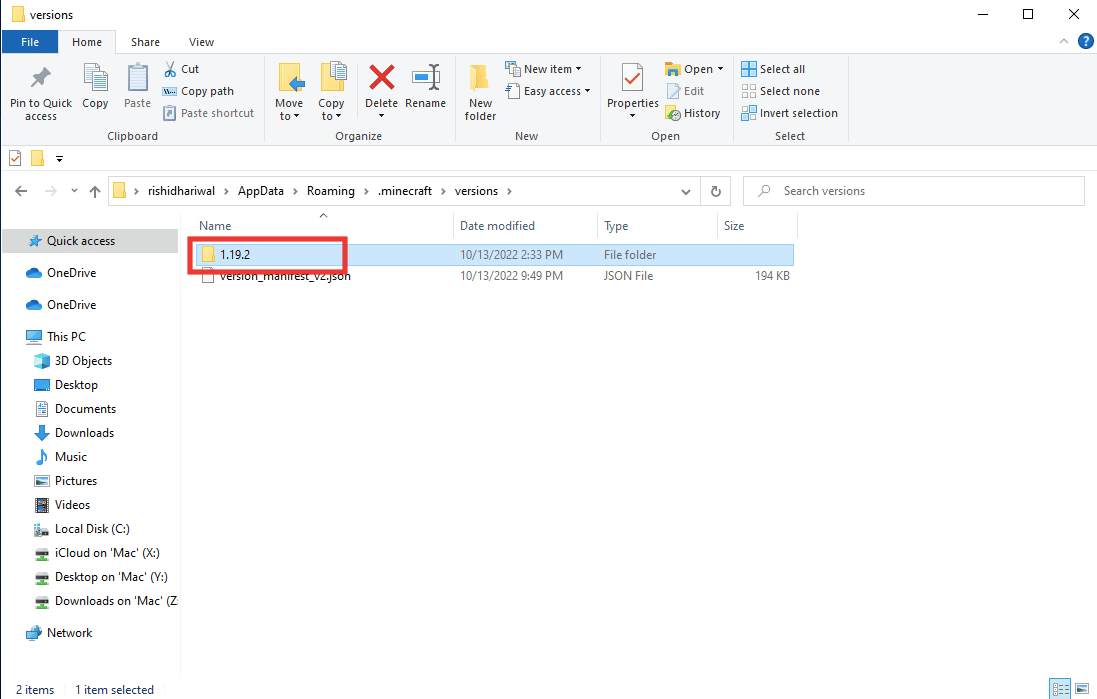
5. Khởi động lại Minecraft và xem lỗi chunk đã được giải quyết chưa.
Phương pháp 5: Xóa Thế giới Minecraft trùng tên
Một lý do khác cho lỗi chunk là tên giống hệt nhau của hai thế giới khác nhau. Nếu game bị treo hoặc vì một lý do nào khác, bạn khởi động lại Minecraft và tạo một thế giới mới với tên đã được sử dụng ở một thế giới khác, điều này rất dễ gây ra lỗi phân mảnh. Vì nó sẽ dẫn đến sự nhầm lẫn trong hệ thống và các tệp cũ hơn có thể bị trộn lẫn với các tệp mới và do đó bạn sẽ gặp phải lỗi phân mảnh. Vì vậy, hãy xóa thế giới có cùng tên hoặc đổi tên nó. Thực hiện theo các bước sau để xóa một thế giới trong Minecraft:
Lưu ý: Các bước dưới đây dành cho Minecraft Windows. Trong các phiên bản khác, các bước có thể hơi khác một chút.
1. Bắt đầu Minecraft.
2. Nhấp vào Phát.
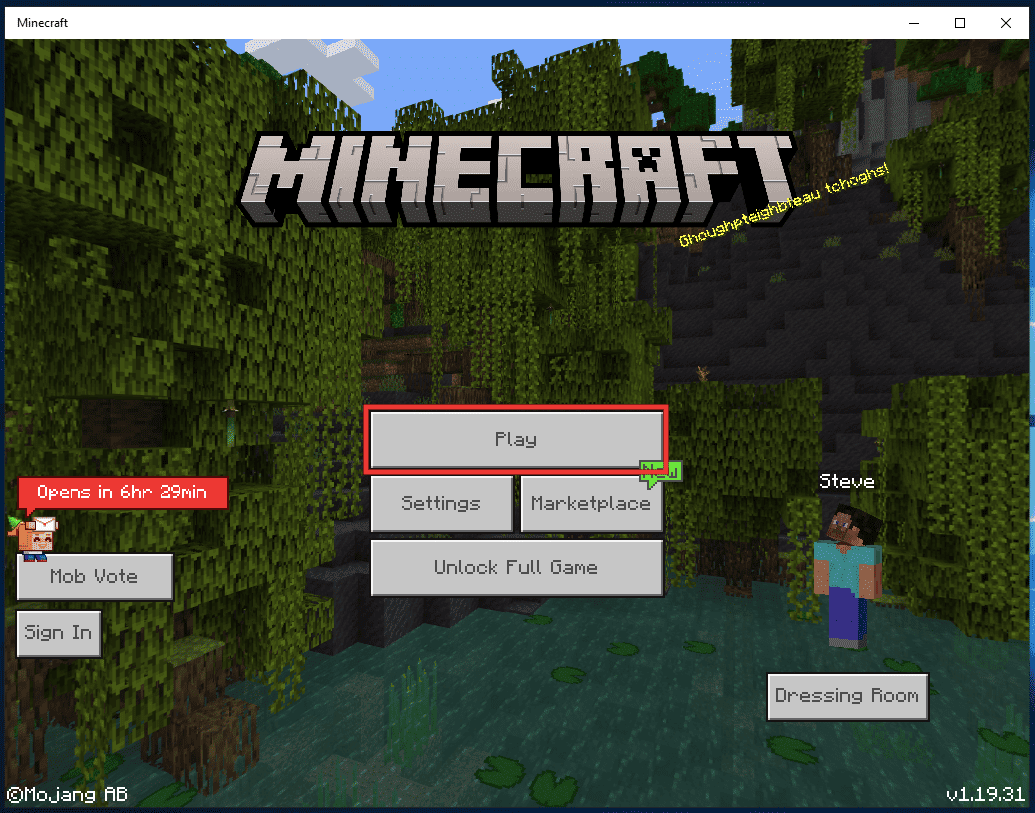
3. Nhấp vào biểu tượng bút chì ngay bên cạnh tiêu đề thế giới.

4. Cuộn xuống và nhấp vào Xóa thế giới.

5. Cuối cùng, nhấp vào Xóa để xác nhận lời nhắc.
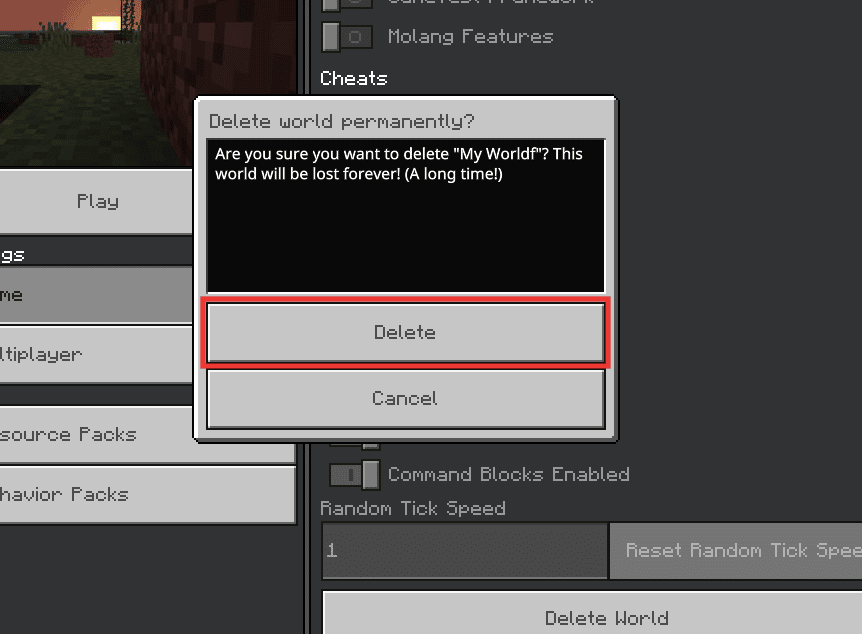
6. Nếu bạn không muốn xóa thế giới, bạn có thể chọn đổi tên thế giới. Trong cùng một cửa sổ, sau khi nhấp vào biểu tượng bút chì, hãy thay đổi tiêu đề của tên thế giới.
Phương pháp 6: Giải phóng dung lượng
Nếu hệ thống của bạn sắp hết bộ nhớ, thì có thể Minecraft sẽ không có đủ bộ nhớ để lưu trữ các tệp phân đoạn cho thế giới của bạn. Và đây là nơi sẽ xảy ra lỗi xử lý. Do đó, hãy luôn đảm bảo rằng hệ thống của bạn có đủ dung lượng trống để các ứng dụng và trò chơi chạy trơn tru và không có bất kỳ lỗi nào. Để giải phóng dung lượng, bạn có thể xóa tất cả các tệp không cần thiết. Để có thêm dung lượng, bạn cũng có thể xóa các tệp tạm thời tự động kết thúc trên hệ thống của mình. Thực hiện theo các bước đơn giản sau để xóa các tệp tạm thời:
1. Nhấn các phím cùng nhau Windows + I để mở Cài đặt.
2. Chuyển đến cài đặt hệ thống.

3. Sau đó chuyển đến tab Lưu trữ và nhấp vào Tệp tạm thời.

4. Chọn các tệp và nhấp vào Xóa tệp.

Bạn cũng có thể đọc hướng dẫn của chúng tôi về 10 cách giải phóng dung lượng ổ cứng trên hệ thống của bạn Windows 10. Nếu phương pháp này không giải quyết được lỗi chunk, hãy thử các phương pháp khác được liệt kê bên dưới.
Phương pháp 7: Đặt lại các mảnh Minecraft
Nếu thế giới của bạn khá lớn và gặp phải lỗi khối, hãy thử phương pháp đặt lại khối này. Đối với điều này, bạn sẽ cần một công cụ của bên thứ ba có tên MCA Selector. Điều này sẽ hoạt động trong phiên bản Minecraft Java và đối với phiên bản Bedrock, có một công cụ khác gọi là Amulet. Thực hiện theo các bước sau để đặt lại khối:
Lưu ý: Trước khi bắt đầu quy trình, hãy sao lưu các tệp thế giới Minecraft của bạn để tránh bị mất.
1. Truy cập trang MCA Selector GitHub và cuộn xuống và nhấp vào Tải xuống phiên bản 2.1 (Bộ cài Windows).

2. Chuyển đến thư mục tải xuống và bấm đúp vào tệp MCA_Selector_Setup.exe.

3. Thực hiện theo các hướng dẫn trên màn hình để hoàn tất quá trình cài đặt.
4. Khởi chạy ứng dụng Bộ chọn MCA và nhấp vào Tệp, sau đó chọn Thế giới mở.

5. Thao tác này sẽ đưa bạn đến cửa sổ tệp dữ liệu Minecraft. Bây giờ hãy chọn khu vực bạn muốn đặt lại. Và sau đó nhấp vào Chọn thư mục.

6. Bây giờ bạn sẽ thấy toàn bộ bản đồ thế giới của mình, hãy chọn khu vực bạn muốn đặt lại bằng cách nhấp vào lưới, sau đó nhấp vào Lựa chọn và nhấp vào Xóa các phần đã chọn.
Lưu ý: Luôn sao lưu các tệp thế giới của bạn trước khi thực hiện bất kỳ thay đổi nào vì điều này sẽ xóa một số sáng tạo của bạn trong khu vực đã chọn.
7. Cuối cùng, bấm OK.
Sau đó, bạn sẽ thấy các lưới đã chọn chuyển sang màu đen. Bây giờ, lần tới khi bạn khởi động lại thế giới, nó sẽ tự động tạo lại.
Phương pháp 8: Đặt đồ họa hiệu suất cao cho Minecraft
Phương pháp này không liên quan trực tiếp đến lỗi xử lý, nhưng đôi khi nó có thể ảnh hưởng đến hình ảnh của trò chơi do ít tài nguyên đồ họa hơn. Chỉ cần đặt đồ họa hiệu suất cao cho các ứng dụng cụ thể bằng cài đặt tích hợp sẵn của hệ thống Windows. Làm theo các bước sau để sửa lỗi chunk trong Minecraft.
1. Chuyển đến cài đặt Hệ thống.

2. Chuyển đến tab Hiển thị, cuộn xuống và nhấp vào Cài đặt đồ họa.

3. Sau đó, từ menu thả xuống Chọn ứng dụng để đặt tùy chọn, hãy chọn ứng dụng Microsoft Store.
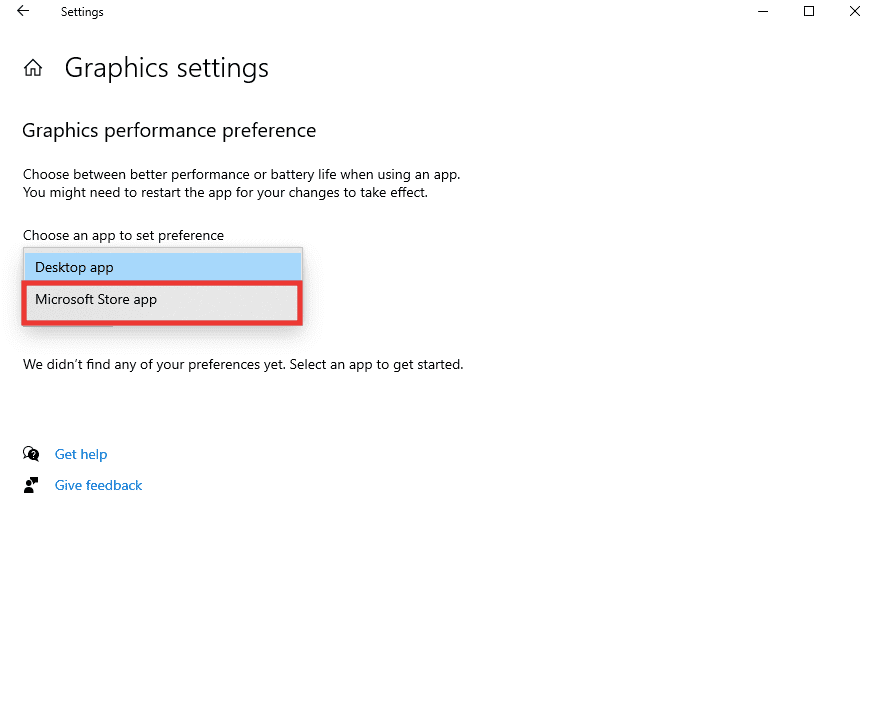
4. Sau đó nhấp vào Chọn ứng dụng.
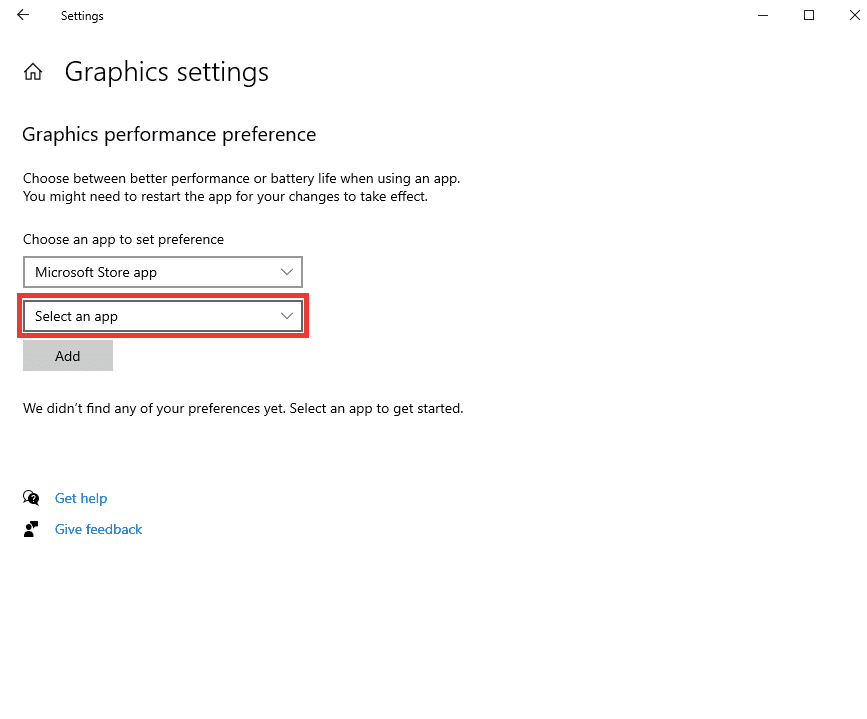
5. Và chọn Minecraft.

6. Nhấp vào Thêm rồi nhấp vào Tùy chọn.

7. Chọn Hiệu suất cao và nhấp vào Lưu.

8. Bạn cũng nên luôn đặt tùy chọn pin của mình ở hiệu suất tốt nhất khi chơi trò chơi. Nhấp vào biểu tượng pin và di chuyển thanh trượt về phía trang Hiệu suất Tốt nhất.
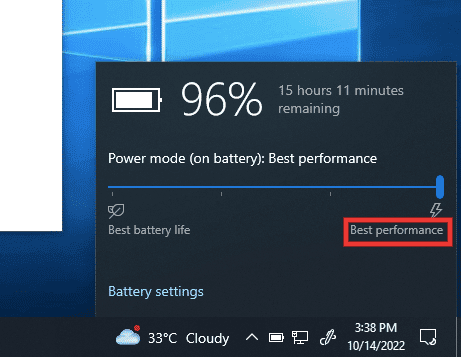
Phương pháp 9: Cài đặt lại Minecraft
Nếu bạn đã thử mọi cách mà vẫn không khắc phục được lỗi chunk trong minecraft. Có thể đã xảy ra lỗi hoặc các tệp ứng dụng Minecraft đã bị hỏng. Vì vậy, tùy chọn cuối cùng của bạn là gỡ cài đặt hoàn toàn Minecraft và cài đặt lại từ Microsoft Store hoặc bạn có thể thử một phương pháp khác và tải xuống từ Minecraft Launcher. Làm như sau:
1. cắm chìa khóa Windowsnhập Ứng dụng & Tính năng và nhấp vào Mở.

2. Cuộn xuống, chọn Minecraft và nhấp vào Gỡ cài đặt.

3. Bây giờ hãy nhấp vào Gỡ cài đặt một lần nữa để xác nhận lời nhắc và khởi động lại máy tính của bạn sau khi gỡ cài đặt Minecraft.
4. Truy cập trang web tải xuống Minecraft chính thức.
5. Bây giờ hãy nhấp vào Tải xuống cho Windows 7/ /8 trong phần CẦN MỘT HƯƠNG VỊ KHÁC BIỆT? thực đơn như hình.
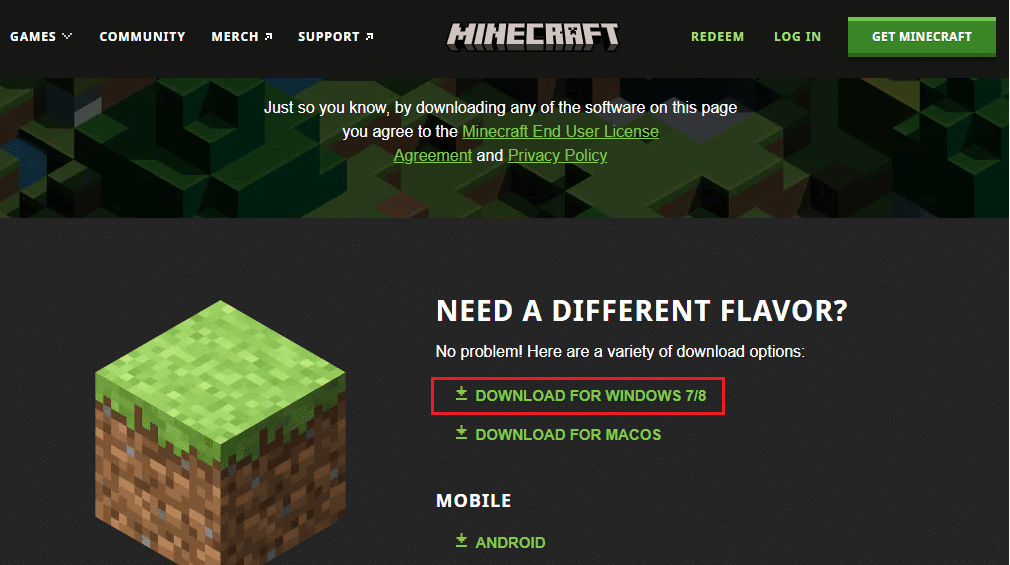
6. Bây giờ bấm vào tập tin thiết lập để cài đặt ứng dụng.
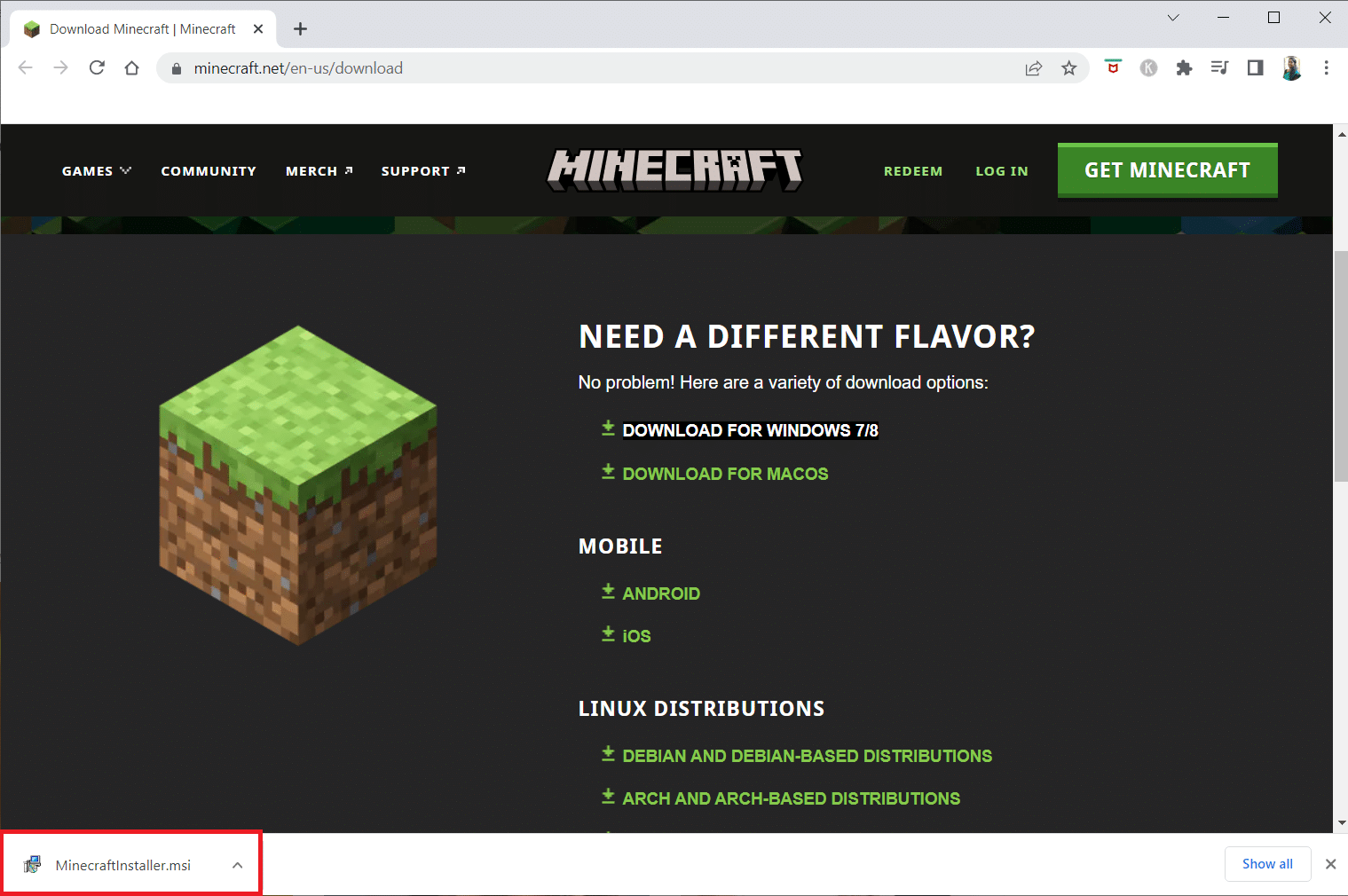
7. Nhấn Next trong cửa sổ cấu hình Microsoft Launcher.

8. Sau đó nhấn Next sau khi chọn thư mục đích.
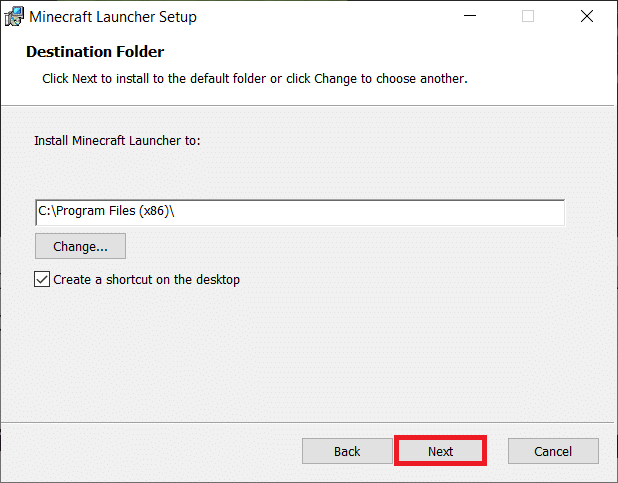
9. Cuối cùng, nhấp vào Cài đặt.
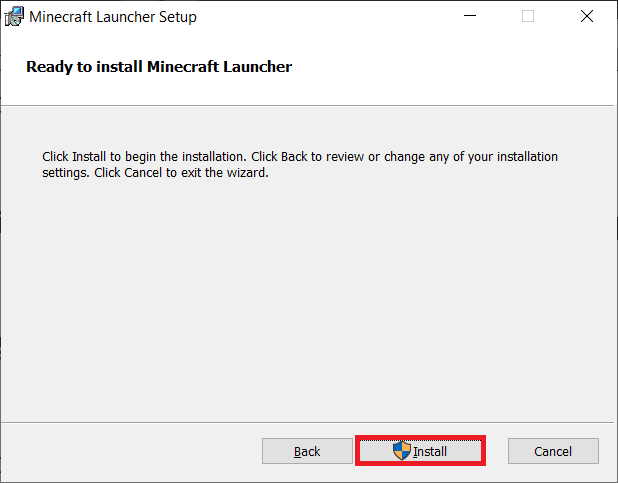
Câu hỏi thường gặp (FAQ)
Q. Thiết bị Minecraft tốt nhất là gì?
câu trả lời Minecraft là một trò chơi đa nền tảng có thể chơi trên hầu hết mọi thiết bị, bao gồm PC, điện thoại thông minh và máy tính bảng Android và iOS cũng như bảng điều khiển trò chơi. Tuy nhiên, nền tảng tốt nhất để chơi Minecraft là máy tính có hỗ trợ chuột và bàn phím. Đối với tùy chọn di động, iPad là lý tưởng nhất, cung cấp FPS tốt, hỗ trợ cảm ứng và màn hình lớn hơn.
Q. Minecraft có sẵn trong VR không?
câu trả lời Chính thức, phiên bản Minecraft Bedrock có thể chơi được trong thực tế ảo. Nó có thể được phát trên hầu hết các thiết bị VR như Oculus, Amazon Fire and Play Station cũng như trong hệ thống Windows 10. Khám phá Minecraft trong Thực tế ảo để biết thêm thông tin.
***
Chúng tôi hy vọng bạn thấy hướng dẫn này hữu ích và giải quyết được tất cả các câu hỏi của bạn về việc liệu lỗi chunk có hiếm gặp trong Minecraft hay không và cách khắc phục lỗi chunk trong Minecraft. Hãy cho chúng tôi biết phương pháp nào phù hợp nhất với bạn. Nếu bạn có bất kỳ câu hỏi hoặc đề xuất nào cho bất kỳ câu hỏi nào liên quan đến công nghệ, vui lòng đăng chúng trong phần bình luận bên dưới.
